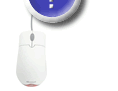
| Utenti | Uso delle videate Torna all'indice |
Questa interfaccia permette di configurare i dati degli utenti del sistema
 |
Comandi Disponibili Tool Bar Aziende Abilitate, Tool Bar UO1 Abilitate, Tool Bar UO2 Abilitate, Tool Bar Utente |
 |
Tool Bar Aziende Abilitate | Contiene i comandi del pannello delle aziende abilitate |
 |
Scegli aziende | Apre la lista delle aziende associabili all'utente |
| ^ Top | ||
 |
Tool Bar UO1 Abilitate | Tool Bar UO1 Abilitate |
 |
Scegli UO1 | Scegli UO1 |
| ^ Top | ||
 |
Tool Bar UO2 Abilitate | Tool Bar UO1 Abilitate |
 |
Scegli UO2 | Scegli UO2 |
| ^ Top | ||
 |
Tool Bar Utente | Tool Bar Utente |
 |
Sblocca | Sblocca |
 |
Esporta UO | Testo da mostrare come tooltip per questo comando |
 |
Estrazione avanzata utenti | Apri Estrazione avanzata utenti |
| ^ Top | ||
 |
Parti di videata Utente, Aziende abilitate, UO1 abilitate, UO2 abilitate, UO3 abilitate, Abilitazioni calendario, Visualizzazione campi, Gestione moduli, Operatori sanitari |
 |
Utente | Questo pannello permette di configurare i dati degli utenti del sistema |
 |
Username | Lo username dell'utente |
 |
Password | La password dell'utente |
 |
Ruolo | Il ruolo dell'utente |
 |
Nome | Il nome dell'utente |
 |
Cognome | Il cognome dell'utente |
 |
Mittente Email | Indirizzo email del mittente |
 |
Disabilitato | Indica se l'utente è disabilitato |
 |
Data blocco | Data entro la quale non è più possibile effettuare l'accesso perché sono stati effettuati di tre tentativi di accesso falliti |
 |
Associa sempre nuove aziende | Se impostato, associa all'utente in automatico tutte le nuove aziende inserite. |
 |
Operatore sanitario | Operatore sanitario collegato all'utente |
 |
Username Help Desk | Username del sistema di Help Desk |
 |
Nuova home | Se abilitato mostra la nuova landing page prevista per il ruolo dell'utente |
 |
Tipo home | La home page selezionata sarà quella che l'utente utilizzerà |
 |
Area Cliente | Attiva o disattiva l'area riservata del cliente in caso di utente di tipo "Risorse umane" |
 |
Email dell'utente | |
 |
Abilita anagrafica lav. | Abilita la visibilità dell'anagrafica del lavoratore |
 |
Supera contatori | Se impostato a Si, il controllo sul superamento dei contatori accertamenti della prenotazione non diventa bloccante. NB: non viene considerato per l'amministratore |
 |
Spiega quale elaborazione viene eseguita da questa procedura | |
 |
Refas | L'utente è un Refas? |
 |
Modifica solo dati proprie aziende | Descrivi il contenuto del campo |
 |
Mostra Storico Anagrafica | Descrivi il contenuto del campo |
 |
Mostra in lookup | Descrivi il contenuto del campo |
 |
DRU | Descrivi il contenuto del campo |
 |
Mostra Prenotazioni | Descrivi il contenuto del campo |
 |
Tecnico della sicurezza | Identificativo della persona abilitata come utente (Ad esempio tecnico della sicurezza) |
 |
Abilitazione modifiche utenti | Descrivi il contenuto del campo |
 |
Username LDAP | Descrivi il contenuto del campo |
| ^ Top | ||
 |
Aziende abilitate | Questo pannello permette di configurare l'abilitazione delle aziende per un determinato utente |
 |
Azienda | La ragione sociale dell'azienda abilitata all'utente selezionato |
 |
Mostra Sintesi Cliniche | Solo per il ruolo "Risorse Umane" abilita o disabilita la visualizzazione dei giudizi di idoneità relativi all'azienda |
 |
Abilita stampa giudizi | Se false le risorse umane non possono stampare i giudizi di idoneità del personale dell'azienda |
| ^ Top | ||
 |
UO1 abilitate | Unità organizzative di primo livello abilitate agli utenti |
 |
UO1 | Descrizione Unità Organizzativa 1 + " " + "(" + Ragione Sociale Azienda + ")" + If (Attiva Unità Organizzativa 1 == NO, " - NON attiva", "") unità oraganizzativa 1 |
 |
Mostra Sintesi Cliniche | Solo per il ruolo "Risorse Umane" abilita o disabilita la visualizzazione dei giudizi di idoneità relativi alla UO1 |
 |
Abilita stampa giudizi | Se false le risorse umane non possono stampare i giudizi di idoneità del personale della UO1 |
| ^ Top | ||
 |
UO2 abilitate | Unità organizzative di secondo livello abilitate agli utenti |
 |
UO2 | Descrizione Unità Organizzativa 2 + " (" + Ragione Sociale Azienda + ")" |
 |
Mostra Sintesi Cliniche | Solo per il ruolo "Risorse Umane" abilita o disabilita la visualizzazione dei giudizi di idoneità relativi alla UO2 |
 |
Abilita stampa giudizi | Se false le risorse umane non possono stampare i giudizi di idoneità del personale della UO2 |
| ^ Top | ||
 |
UO3 abilitate | Unità organizzative di terzo livello abilitate agli utenti |
 |
UO3 | Descrizione Unità Organizzativa 3 + " (" + Ragione Sociale Azienda + ")" |
| ^ Top | ||
 |
Abilitazioni calendario | Abilitazioni di visibilità del calendario rispetto agli utenti |
 |
Mostra calendario | Mostra il calendario all'utente. Valido solo per il ruolo risorse umane |
 |
Mostra tutti gli operatori sanitari | Se impostato rende visibili tutti gli operatori sanitari all'utente nel calendario |
| ^ Top | ||
 |
Visualizzazione campi | Quali dati saranno mostrati qui? |
 |
Mostra giudizi di idoneità | Solo per il ruolo "Risorse Umane" abilita o disabilita la visualizzazione del menu dei giudizi di idoneità |
 |
Visualizzazione dettagli sanitari | Descrivi il contenuto del campo |
 |
Mostra dati Retribuzione | Se impostato a Si, l'utente potrà vedere la tab Retribuzione nelle anagrafiche addetti |
 |
Modifica addetti e aziende | Se impostato a Sì, l'utente potrà modificare i dati degli addetti e delle aziende |
 |
Mostra qualifica | Se impostato a Si, l'utente potrà vedere le informazioni relativi a Qualifica |
| ^ Top | ||
 |
Gestione moduli | Quali dati saranno mostrati qui? |
 |
Sanità | Indica se per l'utente è attivo il modulo sanità |
 |
Sicurezza | Indica se per l'utente è attivo il modulo sicurezza |
 |
Formazione | Indica se per l'utente è attivo il modulo formazione |
 |
Fatturazione | Indica se è attivo il modulo di fatturazione per l'utente |
 |
DPI | Indica se è attivo il modulo dei DPI per l'utente |
 |
Manutenzioni | Indica se è attivo il modulo delle manutenzioni per l'utente |
 |
KPI | Descrivi il contenuto del campo |
 |
Infortuni e near miss | Descrivi il contenuto del campo |
 |
Non conformità | Descrivi il contenuto del campo |
 |
Testi Email | Descrivi il contenuto del campo |
| ^ Top | ||
 |
Operatori sanitari | Operatori sanitari visibili all'utente in calendario |
 |
Operatore sanitario | Operatore sanitario |
| ^ Top | ||